विषयसूची
सिस्टम को सुचारू रूप से चलाने और समस्याओं से मुक्त रखने के लिए विंडोज अपडेट की आवश्यकता होती है। उनमें विभिन्न खतरों और कमजोरियों से बचाने के लिए नई सुविधाएँ, सुधार, सुरक्षा पैच और बग फिक्स शामिल हैं। हालाँकि, Windows अद्यतन स्थापित करते समय, कुछ उपयोगकर्ताओं को 0x800705b4 समस्या का सामना करना पड़ता है, जिसे Windows 10 अद्यतन 0x800705b4 त्रुटि के रूप में जाना जाता है।
यदि आपका कंप्यूटर मैलवेयर या वायरस, दूषित Windows सिस्टम फ़ाइलों या रजिस्ट्री त्रुटियों से संक्रमित है, तो त्रुटि कोड 0x800705b4 है आपके सिस्टम में दिखाई देगा. विंडोज डिफेंडर के साथ समस्याओं के कारण त्रुटि 0x800705b4 दिखाई दे सकती है, जिससे विंडोज डिफेंडर प्रोग्राम क्रैश हो सकता है।
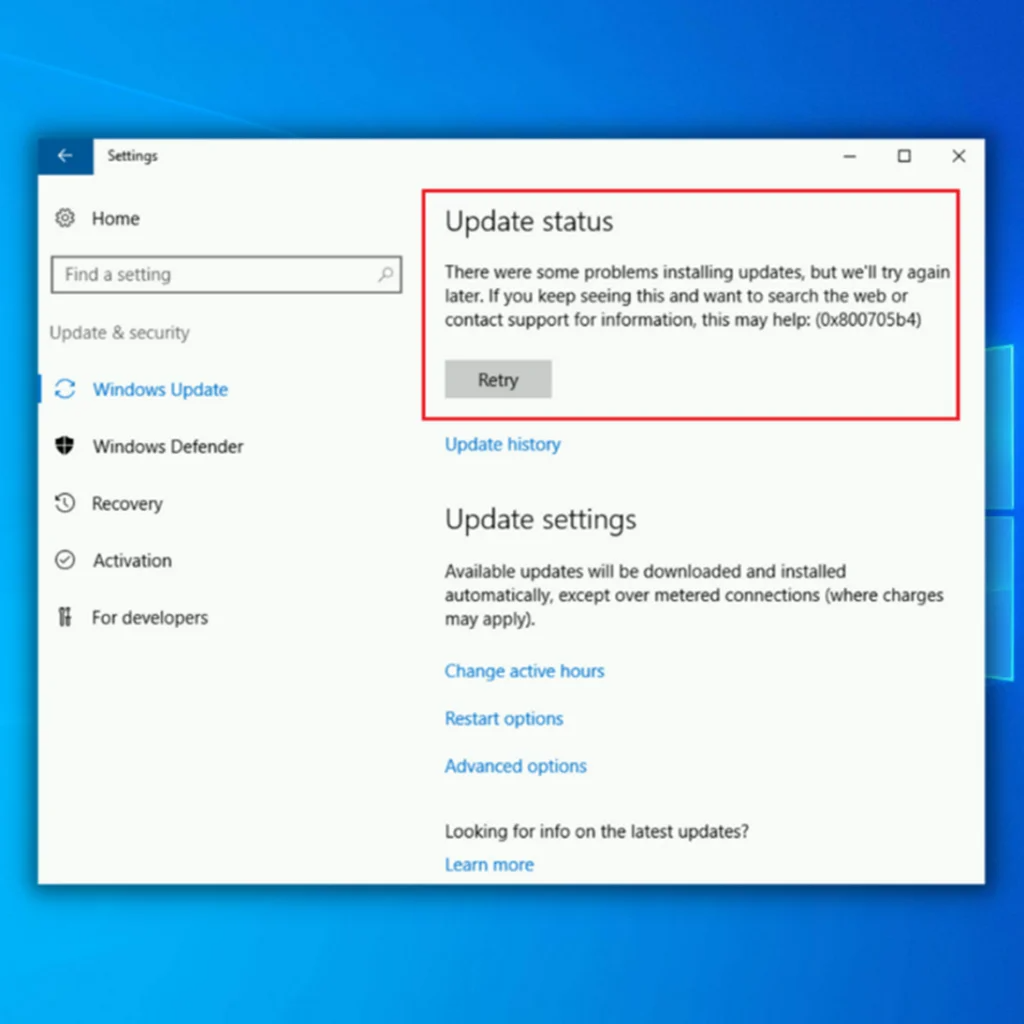
कारण चाहे जो भी हो, विंडोज अपडेट 0x800705b4 त्रुटि कोड के परिणाम गंभीर हो सकते हैं प्रभावित सिस्टम।
परिणामस्वरूप, 0x800705b4 त्रुटि कोड समस्या को हल करने के लिए तत्काल और उचित कार्रवाई की आवश्यकता है। इस ब्लॉग पोस्ट में डेटा खोए बिना 0x800705b4 समस्या को हल करने के लिए व्यापक चरण-दर-चरण निर्देश शामिल हैं।
Windows 10 अद्यतन त्रुटि 0x800705b4 के भिन्नरूप
त्रुटि 0x800705b4 एक गंभीर समस्या है क्योंकि यह आपके मशीन अद्यतन करने से. यहां कुछ प्रासंगिक कठिनाइयां दी गई हैं जो उपभोक्ताओं ने त्रुटियों के मामले में रिपोर्ट की हैं:
विंडोज 7 पर विंडोज अपडेट 0x800705b4 त्रुटि कोड
भले ही आपके पास विंडोज 10 नहीं है, फिर भी यह समस्या नहीं है इसके लिए विशेष-हमारे अधिकांश समाधान अभी भी काम करना चाहिएसमस्या स्वचालित रूप से ठीक हो जाएगी।
छठी विधि - विंडोज डिफेंडर सेवा सेटिंग्स की जांच करें
नए अपडेट डाउनलोड करने के लिए आपके पीसी पर कुछ सेवाएं विंडोज के लिए चालू होनी चाहिए। विंडोज डिफेंडर एंटीवायरस सर्विस एक अंतर्निहित उपयोगिता है जो आपके सिस्टम को सुरक्षा प्रदान करती है। इसमें विंडोज फ़ायरवॉल, एंटीवायरस और बहुत कुछ सहित कई टूल शामिल हैं। ये उपकरण सिस्टम सुरक्षा में महत्वपूर्ण हैं; वे दुर्भावनापूर्ण सॉफ़्टवेयर से लड़ सकते हैं, दूषित सिस्टम फ़ाइलों को रोक सकते हैं, खोए हुए डेटा का पता लगा सकते हैं, पुनर्प्राप्ति में सहायता कर सकते हैं, और बहुत कुछ कर सकते हैं।
उपयोगकर्ताओं ने बताया है कि यदि विंडोज डिफेंडर सेवा काम नहीं कर रही है, तो अपडेट त्रुटि 0x800705b4 हो सकती है। यह सुनिश्चित करने के लिए कि विंडोज डिफेंडर सेवा सही ढंग से कॉन्फ़िगर की गई है, नीचे दिए गए चरणों का पालन करें।
- एक ही समय में विंडोज और आर कुंजी दबाकर रन कमांड लाइन खोलें और "services.msc" टाइप करें और "दबाएं" दर्ज करें" या "ओके" पर क्लिक करें।

- "विंडोज डिफेंडर फ़ायरवॉल" का पता लगाएं, उस पर राइट-क्लिक करें, और "गुण" चुनें।

- विंडोज फ़ायरवॉल गुणों में, सुनिश्चित करें कि स्टार्टअप प्रकार स्वचालित है।
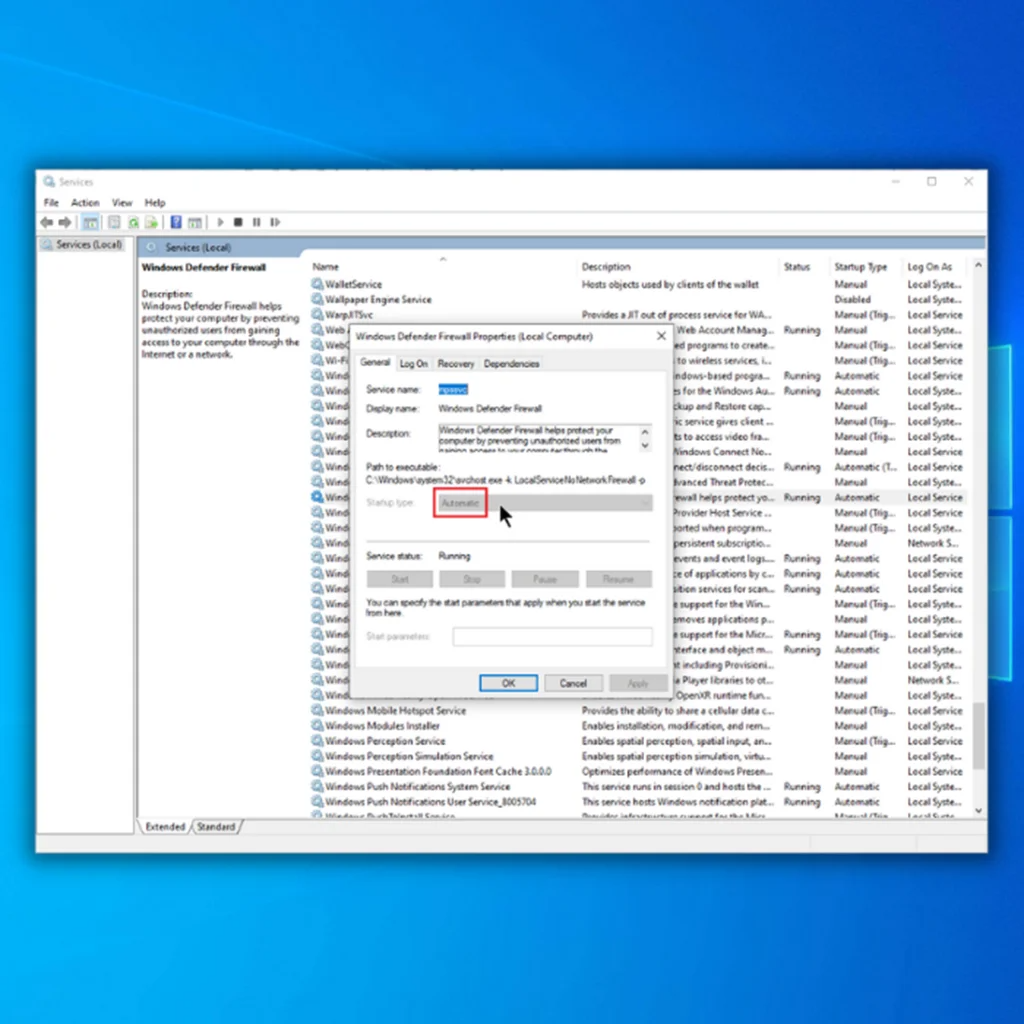
यदि आपको याद है कि विंडोज डिफेंडर फ़ाइल भ्रष्टाचार के खिलाफ महत्वपूर्ण सुरक्षा प्रदान करता है तो यह मदद करेगा। यह सुनिश्चित करना और इससे संबंधित फ़ाइलें सही ढंग से सेट हैं, आपको समस्याओं से बचने में मदद मिलेगी।
सातवीं विधि - तृतीय-पक्ष एंटीवायरस एप्लिकेशन अनइंस्टॉल करें
यदि आपको Windows अद्यतन 0x800705b4 त्रुटि मिलती हैविंडोज डिफेंडर प्रारंभ करते हुए, अपने कंप्यूटर से सभी तृतीय-पक्ष एंटीवायरस सॉफ़्टवेयर को अनइंस्टॉल करें। ऐसे प्रोग्रामों को तुरंत पहचानने के लिए, इन चरणों का उपयोग करें:
- अपने कीबोर्ड पर विंडोज कुंजी + आर कुंजी दबाए रखें, रन कमांड लाइन पर "appwiz.cpl" टाइप करें, और "एंटर" दबाएं।

- इंस्टॉल किए गए प्रोग्रामों की सूची में तृतीय-पक्ष एंटीवायरस एप्लिकेशन देखें और अनइंस्टॉल पर क्लिक करें। नीचे दिया गया फोटो सिर्फ एक उदाहरण है कि एप्लिकेशन सूची कैसी दिखती है:

- एक बार एप्लिकेशन सफलतापूर्वक हटा दिए जाने के बाद, विंडोज डिफेंडर को फिर से चलाएं और जांचें कि क्या विंडोज त्रुटि 0x800705बी4 है ठीक किया गया।
आठवीं विधि - विंडोज़ की एक नई प्रति स्थापित करें
यदि उपरोक्त समाधान विफल हो जाते हैं, तो आपको अपने सिस्टम का बैकअप बनाना चाहिए और एक नई स्थापना करनी चाहिए। जैसा कि पहले कहा गया है, यह समस्या आमतौर पर उन लोगों को प्रभावित करती है जिन्होंने नई स्थापना पूरी करने के बजाय विंडोज 10 में अपग्रेड किया है।
इस चरण को करने से पहले, अपनी सभी आवश्यक फ़ाइलों का बैकअप सुनिश्चित करें, जैसे कि विंडोज़ की एक नई नई प्रतिलिपि स्थापित करना कंप्यूटर पर मौजूद सभी फ़ाइलें मिटा देगा. आप अपनी फ़ाइलों को क्लाउड स्टोरेज या बाहरी स्टोरेज डिवाइस पर वापस कर सकते हैं।
- विंडोज 10 इंस्टॉलेशन मीडिया को अपने कंप्यूटर से कनेक्ट करें और उससे बूट करें।
- आपको उपयुक्त बटन दबाने की आवश्यकता हो सकती है Windows 10 इंस्टालेशन मीडिया से बूट करने के लिए BIOS में अपनी बूट प्राथमिकता को कुंजी या बदलें।
- इच्छित चुनेंभाषा। अगला क्लिक करें।

- अगला, अभी इंस्टॉल करें पर क्लिक करें और अपनी स्क्रीन पर दिए गए निर्देशों का पालन करें।

- सही ड्राइव का चयन करें , या आप अन्य ड्राइव से फ़ाइलों को हटाने का जोखिम उठाते हैं।
रैप अप
किसी भी महत्वपूर्ण विंडोज अपग्रेड को स्थापित करने से पहले हमेशा अपने महत्वपूर्ण डेटा का बैकअप लें। विंडोज़ अद्यतन प्रक्रिया के साथ एक विनाशकारी समस्या के बाद किसी भी डेटा पुनर्प्राप्ति को निष्पादित करना लगभग असंभव होगा, और विंडोज़ अपडेट कभी-कभी समस्याएं पैदा कर सकते हैं। उदाहरण के लिए, हाल ही में विंडोज 1809 अक्टूबर 2018 अपडेट के कारण दुनिया भर में उपयोगकर्ता प्रोफ़ाइल फ़ोल्डरों से फ़ाइलें खो गईं, विशेष रूप से "दस्तावेज़।"
हालांकि, 0x800705b4 जैसे मुद्दों को विंडोज वातावरण में उपलब्ध टूल और विकल्पों का उपयोग करके हल किया जा सकता है। हमने 0x800705b4 समस्या के लिए सभी उपलब्ध उपचारों पर गहराई से विचार किया है और त्रुटि को उचित रूप से संभालने के बारे में कुछ सलाह दी है।
अक्सर पूछे जाने वाले प्रश्न
मैं त्रुटि कोड 0x800705b4 को कैसे ठीक करूं?
त्रुटि कोड 0x800705बी4 एक प्रकार की अद्यतन त्रुटि है जो आमतौर पर विंडोज अपडेट वेबसाइट से अपडेट डाउनलोड और इंस्टॉल करने का प्रयास करते समय उत्पन्न होती है। इस त्रुटि को ठीक करने के लिए, उपयोगकर्ता को माइक्रोसॉफ्ट अपडेट ट्रबलशूटर टूल का उपयोग करने का प्रयास करना चाहिए, जो विंडोज सेटिंग्स मेनू में पाया जा सकता है। यह टूल 0x800705b4 त्रुटि सहित किसी भी विंडोज़ अपडेट सेवा समस्या को स्कैन करेगा और उसका समाधान करेगा। यदि समस्या बनी रहती है, तो उपयोगकर्ता को रीसेट करने का प्रयास करना चाहिएघटकों को अद्यतन करें, जो Microsoft वेबसाइट से Windows अद्यतन रीसेट स्क्रिप्ट चलाकर किया जा सकता है। अंत में, उपयोगकर्ता को मैन्युअल रूप से विंडोज अपडेट इंस्टॉल करने की आवश्यकता हो सकती है, जो माइक्रोसॉफ्ट वेबसाइट से विंडोज अपडेट एजेंट का नवीनतम संस्करण डाउनलोड करके किया जा सकता है।
त्रुटि 0x800705b4 का क्या अर्थ है?
त्रुटि 0x800705b4 एक Windows अद्यतन त्रुटि है जो सिस्टम की सुरक्षा सेवाओं या भ्रष्ट Windows अद्यतनों के साथ किसी समस्या का संकेत देती है। यह त्रुटि आमतौर पर तब होती है जब विंडोज़ सुरक्षा अद्यतन स्थापित करने का प्रयास करता है लेकिन सिस्टम की सुरक्षा सेटिंग्स के साथ असंगतता के कारण विफल हो जाता है। इस समस्या को ठीक करने के लिए, किसी भी तृतीय-पक्ष एंटीवायरस या फ़ायरवॉल सॉफ़्टवेयर को अक्षम करने का प्रयास करें, क्योंकि वे अपडेट में हस्तक्षेप कर सकते हैं। इसके अतिरिक्त, सुनिश्चित करें कि सिस्टम में विंडोज़ के लिए सभी नवीनतम अपडेट स्थापित हैं, क्योंकि इससे सुरक्षा सेवाओं के साथ किसी भी समस्या को ठीक करने में मदद मिल सकती है।
क्या क्षतिग्रस्त विंडोज़ सिस्टम फ़ाइलें त्रुटि 0x800705बी4 का कारण बन सकती हैं?
क्षतिग्रस्त विंडोज़ सिस्टम फ़ाइलें त्रुटि 0x800705b4 का कारण बन सकती हैं क्योंकि वे आपके सिस्टम के उचित कामकाज में हस्तक्षेप कर सकती हैं। सिस्टम फाइल चेकर (एसएफसी) टूल चलाने से इन फाइलों को पहचानने और सुधारने में मदद मिल सकती है, जिससे संभावित रूप से त्रुटि का समाधान हो सकता है।
क्या त्रुटि 0x800705बी4 को ठीक करने के लिए विंडोज डिफेंडर को अस्थायी रूप से अक्षम करना आवश्यक है?
विंडोज को अस्थायी रूप से अक्षम करना डिफेंडर त्रुटि 0x800705b4 को ठीक करने में मदद कर सकता है क्योंकि यह कभी-कभी विंडोज़ के अपडेट में हस्तक्षेप कर सकता हैसिस्टम या अन्य Microsoft उत्पाद। एंटीवायरस सॉफ़्टवेयर को अक्षम करने से अपडेट प्रक्रिया सुचारू रूप से आगे बढ़ सकती है।
विंडोज़ सिस्टम के लिए अपडेट त्रुटि 0x800705बी4 से कैसे प्रभावित हो सकते हैं, और संभावित समाधान क्या हैं?
त्रुटि 0x800705बी4 विंडोज के लिए अपडेट को बाधित कर सकती है विंडोज़ डिफ़ेंडर, क्षतिग्रस्त सिस्टम फ़ाइलों या अन्य घटकों के साथ समस्याएँ पैदा करके सिस्टम। समाधान में सिस्टम फ़ाइल चेकर चलाना, विंडोज डिफ़ेंडर को अस्थायी रूप से अक्षम करना, या विंडोज अपडेट ट्रबलशूटर के साथ समस्या निवारण शामिल हो सकता है।
क्या अन्य Microsoft उत्पादों को अपडेट करने से त्रुटि 0x800705b4 हो सकती है?
हाँ, Microsoft उत्पादों को अपडेट करने से कभी-कभी समस्या हो सकती है विंडोज डिफ़ेंडर या क्षतिग्रस्त सिस्टम फ़ाइलों के साथ समस्याओं के कारण त्रुटि 0x800705b4 ट्रिगर करें। आप समस्या को ठीक करने के लिए सिस्टम फ़ाइल चेकर चलाने, विंडोज डिफेंडर को अस्थायी रूप से अक्षम करने या विंडोज अपडेट ट्रबलशूटर का उपयोग करने का प्रयास कर सकते हैं।
आपके लिए, भले ही आपके पास विंडोज़ का कोई भी संस्करण हो।विंडोज़ सर्वर 2016 अद्यतन 0x800705बी त्रुटि
इस बात की अच्छी संभावना है कि यह समस्या विंडोज़ सर्वर 2016 पर होगी। यदि ऐसा होता है, तो इनमें से एक हमारे समाधानों को इसे ठीक करना चाहिए।
विंडोज 10 सक्रियण त्रुटि 0x800705बी4
कई लोगों ने दावा किया है कि वे त्रुटि 0x800705बी4 के कारण अपने विंडोज को सक्रिय नहीं कर सकते हैं। सौभाग्य से, आपको अपने एंटीवायरस सॉफ़्टवेयर को अस्थायी रूप से अक्षम करके समस्या को हल करने में सक्षम होना चाहिए।
त्रुटि कोड 0x800705b4 के सामान्य कारण
आपके विंडोज सिस्टम पर त्रुटि कोड 0x800705b4 की घटना में कई कारक योगदान दे सकते हैं . समस्या के प्रभावी निवारण और समाधान के लिए इन सामान्य कारणों को समझना आवश्यक है। त्रुटि कोड 0x800705b4 के कुछ सबसे सामान्य कारण यहां दिए गए हैं:
- दूषित विंडोज सिस्टम फ़ाइलें: त्रुटि कोड 0x800705b4 के प्राथमिक कारणों में से एक विंडोज़ सिस्टम फ़ाइलें दूषित या अनुपलब्ध हैं। ये फ़ाइलें आपके सिस्टम के सुचारू कामकाज के लिए महत्वपूर्ण हैं, और उनमें कोई भी क्षति अद्यतन प्रक्रिया के दौरान त्रुटियों का कारण बन सकती है।
- विंडोज डिफेंडर मुद्दे: विंडोज डिफेंडर के साथ समस्याएं, जैसे कि पुरानी परिभाषाएँ या अन्य सुरक्षा सॉफ़्टवेयर के साथ टकराव, त्रुटि कोड 0x800705b4 का कारण बन सकता है। यह सुनिश्चित करना कि विंडोज डिफेंडर अद्यतित है और सही ढंग से काम कर रहा है, इस त्रुटि को रोकने में मदद कर सकता है।
- तृतीय-पक्ष एंटीवायरस सॉफ़्टवेयर: कुछ तृतीय-पक्ष एंटीवायरस एप्लिकेशन विंडोज़ अपडेट में हस्तक्षेप कर सकते हैं, जिससे 0x800705b4 त्रुटि हो सकती है। इन एप्लिकेशन को अक्षम या अनइंस्टॉल करने से समस्या को हल करने में मदद मिल सकती है।
- गलत विंडोज अपडेट सेटिंग्स: यदि आपकी विंडोज अपडेट सेटिंग्स गलत कॉन्फ़िगर की गई हैं, तो इससे त्रुटि कोड 0x800705बी4 हो सकता है। इन सेटिंग्स को डिफ़ॉल्ट पर रीसेट करना और यह सुनिश्चित करना कि आपका सिस्टम स्वचालित रूप से अपडेट प्राप्त करने के लिए सेट है, त्रुटि को रोकने में मदद कर सकता है।
- मैलवेयर या वायरस संक्रमण: मैलवेयर या वायरस संक्रमण सिस्टम फ़ाइलों को नुकसान पहुंचा सकते हैं और समस्याएं पैदा कर सकते हैं विंडोज़ अपडेट के साथ, त्रुटि कोड 0x800705b4 उत्पन्न हुआ। मैलवेयर और वायरस के लिए अपने सिस्टम को नियमित रूप से स्कैन करने और अपने सुरक्षा सॉफ़्टवेयर को अद्यतन रखने से इस त्रुटि से बचने में मदद मिल सकती है।
- विंडोज अपडेट सेवा समस्याएं: विंडोज अपडेट सेवा के साथ समस्याएं, जैसे क्योंकि सेवा नहीं चल रही है या अपडेट अटक गया है, जिसके परिणामस्वरूप 0x800705b4 त्रुटि हो सकती है। Windows अद्यतन सेवा को पुनरारंभ करने और अद्यतन कैश को साफ़ करने से इस समस्या को हल करने में मदद मिल सकती है।
त्रुटि कोड 0x800705b4 के इन सामान्य कारणों से अवगत होकर, उपयोगकर्ता समस्या को रोकने और हल करने के लिए आवश्यक कदम उठा सकते हैं प्रभावी रूप से। अंतर्निहित कारणों को संबोधित करने और एक सुचारू विंडोज अपडेट अनुभव सुनिश्चित करने के लिए इस आलेख में उल्लिखित समस्या निवारण विधियों का उपयोग करें।
समस्या निवारण से पहले सावधानियां
यदि अपडेट स्थापित नहीं हैंसही ढंग से, त्रुटि कोड 0x800705b4 के परिणामस्वरूप डेटा हानि हो सकती है। कभी-कभी विंडोज़ अपडेट इंस्टॉल करने के बाद डेटा हानि हो सकती है। परिणामस्वरूप, 0x800705b4 त्रुटि को हल करने के तरीकों के साथ आगे बढ़ने से पहले सुनिश्चित करें कि आपके सभी आवश्यक डेटा और फ़ाइलें सुरक्षित हैं।

Windows अद्यतन त्रुटि 0x800705b4 समस्या निवारण विधियाँ
अब आप आपने अपनी आवश्यक फ़ाइलें सुरक्षित कर ली हैं, आइए उन समस्या निवारण विधियों पर चलते हैं जिनका उपयोग आप Windows 10 अद्यतन त्रुटि 0x800705b4 को ठीक करने के लिए कर सकते हैं।
पहली विधि - Windows अद्यतन समस्यानिवारक चलाएँ
Windows 10 में एक एकीकृत सुविधाएँ हैं Windows अद्यतन समस्याओं को हल करने और प्रक्रिया को पुनरारंभ करने में आपकी सहायता के लिए समस्या निवारक उपकरण। समस्याओं को हल करने के लिए Windows अद्यतन समस्यानिवारक का उपयोग करने के लिए इन चरणों का पालन करें, जिसमें आपकी अद्यतन सेटिंग्स को ठीक करना, भ्रष्ट सिस्टम फ़ाइलों को हटाने में मदद करना, खोई हुई फ़ाइलों का पता लगाना और अद्यतन समस्याओं को स्वचालित रूप से ठीक करने की अनुमति देना शामिल है।
- दबाए रखें "विंडोज़" कुंजी और "आर" अक्षर दबाएं, रन कमांड विंडो में "कंट्रोल अपडेट" टाइप करें, और विंडोज अपडेट सेटिंग्स विंडो खोलने के लिए "एंटर" दबाएं।

- अगली विंडो में, "समस्या निवारण" और "अतिरिक्त समस्यानिवारक" पर क्लिक करें।

- अतिरिक्त समस्यानिवारक में, "विंडोज अपडेट" और "समस्यानिवारक चलाएँ" पर क्लिक करें।

- विंडोज अपडेट समस्या निवारक के पूरा होने और किसी भी निर्देश के लिए प्रतीक्षा करेंसमस्या को ठीक करने की अनुशंसा की गई. अपडेट सेटिंग्स को हर तरह से न बदलें, क्योंकि इससे अधिक समस्याएं हो सकती हैं।
दूसरी विधि - विंडोज अपडेट घटकों को पुनरारंभ करें
हालांकि विंडोज 10 सबसे अधिक उपयोग किए जाने वाले ऑपरेटिंग में से एक है सिस्टम, यह परिपूर्ण से बहुत दूर है। ऐसे मौके भी आ सकते हैं जब ऑपरेटिंग सिस्टम की सुविधाएं ठीक से काम नहीं करतीं। विंडोज़ उपयोगकर्ताओं के लिए सबसे बुनियादी समाधान विंडोज़ अपडेट घटकों को रीसेट करना है। Windows अद्यतन सेवाएँ अद्यतन करने के लिए ज़िम्मेदार हैं और यदि वे Windows अद्यतन के दौरान विफल हो जाते हैं तो उन्हें पुनः प्रारंभ किया जाना चाहिए।
- कमांड प्रॉम्प्ट प्रारंभ करें। ऐसा करने के लिए, "विंडोज़" कुंजी दबाए रखें और "आर" अक्षर दबाएं और कमांड लाइन में "सीएमडी" टाइप करें। "Ctrl और Shift" कुंजियाँ एक साथ दबाएँ और "एंटर" दबाएँ। निम्नलिखित संकेत पर प्रशासक की अनुमति देने के लिए "ओके" चुनें।

- सीएमडी विंडो में, निम्नलिखित कमांड को अलग-अलग टाइप करें और प्रत्येक कमांड दर्ज करने के बाद एंटर दबाएं।
• नेट स्टॉप वुऑसर्व
• नेट स्टॉप क्रिप्टएसवीसी
• नेट स्टॉप बिट्स
• नेट स्टॉप एमएसआईसर्वर
• रेन सी: \\Windows\\SoftwareDistribution SoftwareDistribution.old
• ren C:\\Windows\\System32\\catroot2 Catroot2.old

नोट: अंतिम दो में से दोनों कमांड का उपयोग केवल Catroot2 और SoftwareDistribution फ़ोल्डरों का नाम बदलने के लिए किया जाता है
- इसके बाद, आपको निष्पादित करके एक विशेष फ़ाइल को हटाना होगापीछे पीछे जाना। उसी सीएमडी विंडो में, निम्नलिखित कमांड टाइप करें और प्रत्येक कमांड के बाद एंटर दबाएं:
• Del "%ALLUSERSPROFILE%ApplicationDataMicrosoftNetworkDownloaderqmgr*.dat"
• cd /d %windir %system32
- उपरोक्त कमांड दर्ज करने के बाद, हमें उसी सीएमडी विंडो के माध्यम से सभी बैकग्राउंड इंटेलिजेंट ट्रांसफर सर्विस (बिट्स) को पुनरारंभ करना होगा। प्रत्येक कमांड को टाइप करने के बाद एंटर दबाना याद रखें। .dll
• regsvr32.exe initpki.dll
• regsvr32.exe wuapi.dll
• regsvr32.exe wuaueng.dll
• regsvr32. exe wuaueng1.dll
• regsvr32.exe wucltui.dll
• regsvr32.exe wups.dll
• regsvr32.exe wups2.dll
• regsvr32.exe wuweb.dll
• regsvr32.exe qmgr.dll
• regsvr32.exe qmgrprxy.dll
• regsvr32.exe wucltux.dll
• regsvr32.exe muweb.dll
• regsvr32.exe wuwebv.dll
• regsvr32.exe atl.dll
• regsvr32.exe urlmon.dll
• regsvr32.exe mshtml.dll
• regsvr32.exe shdocvw.dll
• regsvr32.exe browseui.dll
• regsvr32.exe jscript.dll
• regsvr32.exe vbscript.dll
• regsvr32.exe scrrun.dll
• regsvr32.exe msxml.dll
• regsvr32.exe msxml3. dll
• regsvr32.exe msxml6.dll
• regsvr32.exe actxprxy.dll
• regsvr32.exe Softpub.dll
• regsvr32.exe wintrust.dll
• regsvr32.exedssenh.dll
• regsvr32.exe rsaenh.dll
• regsvr32.exe gpkcsp.dll
• regsvr32.exe sccbase.dll
• regsvr32 .exe slbcsp.dll
• regsvr32.exe cryptdlg.dll
- एक बार सभी कमांड दर्ज हो जाने के बाद, हमें निम्नलिखित कमांड टाइप करके विंडोज सॉकेट को रीसेट करना होगा। एक बार फिर, कमांड दर्ज करने के बाद एंटर दबाना सुनिश्चित करें।
• नेटश विंसॉक रीसेट
- अब जब आपने विंडोज अपडेट सेवाएं बंद कर दी हैं, तो इसे वापस चालू करें इसे ताज़ा करें. कमांड प्रॉम्प्ट विंडो में निम्नलिखित कमांड टाइप करें। • नेट स्टार्ट msiserver

- कमांड प्रॉम्प्ट विंडो बंद करें और अपने कंप्यूटर को पुनरारंभ करें। एक बार जब आपका कंप्यूटर वापस चालू हो जाए, तो यह देखने के लिए विंडोज़ को अपडेट करने का प्रयास करें कि अपडेट त्रुटि 0x800705b4 ठीक हो गई है या नहीं।
तीसरी विधि - विंडोज़ सिस्टम फ़ाइल चेकर (एसएफसी स्कैन) और डीआईएसएम स्कैन करें
विंडोज एसएफसी भ्रष्ट या गुम विंडोज सिस्टम फाइलों की जांच और उन्हें ठीक करने के लिए एक और महत्वपूर्ण उपकरण है। निम्नलिखित चरणों का उपयोग करके एसएफसी स्कैन चलाएं:
- "विंडोज़" कुंजी दबाए रखें और "आर" दबाएं और रन कमांड लाइन में "सीएमडी" टाइप करें। "Ctrl और Shift" कुंजी को एक साथ पकड़ें और एंटर दबाएं। व्यवस्थापक अनुमतियाँ देने के लिए अगली विंडो पर "ओके" पर क्लिक करें।

- कमांड विंडो में "sfc /scannow" टाइप करें और एंटर दबाएँ। एसएफसी द्वारा स्कैन पूरा करने की प्रतीक्षा करेंकंप्यूटर को पुनरारंभ। एक बार हो जाने के बाद, यह जाँचने के लिए कि क्या समस्या ठीक हो गई है, Windows अद्यतन उपकरण चलाएँ।

- SFC स्कैन चलाने के बाद, अपने कंप्यूटर को पुनरारंभ करें और यह निर्धारित करने के लिए Windows अद्यतन लॉन्च करें। Windows अद्यतन 0x800705b4 त्रुटि को ठीक कर दिया गया है।
एक और स्कैन जिसे आप आज़मा सकते हैं वह है DISM स्कैन। डिप्लॉयमेंट इमेज सर्विसिंग एंड मैनेजमेंट (डीआईएसएम) एक बहुमुखी कमांड-लाइन टूल है जो आपको विंडोज अपडेट सेटिंग्स को रीसेट या संशोधित करने की अनुमति देता है। यह महत्वपूर्ण है क्योंकि जब भी आपकी विंडोज अपडेट सेटिंग्स सही ढंग से काम नहीं कर रही हैं, तो आपको अपने विंडोज अपडेट में त्रुटियां दिखाई देंगी।
- चलाने के लिए, विंडोज दबाएं और सर्च बॉक्स पर कमांड टाइप करें।<11

- कमांड प्रॉम्प्ट पर राइट-क्लिक करें और व्यवस्थापक के रूप में चलाएँ विकल्प चुनें।
- त्वरित जांच करने के लिए निम्न कमांड टाइप करें और एंटर दबाएं:
डीआईएसएम /ऑनलाइन /क्लीनअप-इमेज /चेकहेल्थ
- एक बार जब आप चरण पूरे कर लेंगे, तो डीआईएसएम चलेगा और किसी भी डेटा भ्रष्टाचार को सत्यापित करेगा जिसे ठीक करने की आवश्यकता हो सकती है।
जांचें कि क्या इस सिस्टम स्कैन ने आपकी विंडोज़ त्रुटियों को ठीक कर दिया है। यदि उपरोक्त विधियाँ काम नहीं करती हैं, तो नीचे दिए गए चरणों को आज़माएँ।
चौथी विधि - विंडोज़ चेक डिस्क टूल चलाएँ
विंडोज़ अपडेट 0x800705बी4 त्रुटि को ठीक करने के लिए, विंडोज़ चेक डिस्क टूल का उपयोग करें किसी भी सिस्टम फ़ाइल समस्या के लिए अपनी डिस्क का विश्लेषण करें और उसे ठीक करें। कृपया याद रखें कि इस प्रक्रिया में कुछ समय लग सकता हैडिस्क पर कितनी फ़ाइलें हैं, इसके आधार पर पूरा करें।
- अपने कीबोर्ड पर "विंडोज़" कुंजी दबाएं और फिर "आर" दबाएं। अगला, रन कमांड लाइन में "cmd" टाइप करें। "Ctrl और Shift" कुंजी को एक साथ पकड़ें और एंटर दबाएं। कमांड प्रॉम्प्ट खोलने के लिए प्रशासक की अनुमति देने के लिए अगली विंडो पर "ओके" पर क्लिक करें।

- "chkdsk C: f/" कमांड टाइप करें और एंटर दबाएं (C: with हार्ड ड्राइव का वह अक्षर जिसे आप जांचना चाहते हैं)।

- प्रक्रिया पूरी होने तक प्रतीक्षा करें और कमांड प्रॉम्प्ट को बंद करें। अपने कंप्यूटर को पुनरारंभ। एक बार जब आप अपना कंप्यूटर वापस पा लें, तो यह जांचने के लिए एसएफसी चलाएं कि क्या इससे समस्या हल हो गई है।
जांचें कि क्या आपको अभी भी विंडोज 10 त्रुटि संदेश दिखाई देता है। यदि यह समस्या अभी भी हो रही है, तो आप निम्न चरणों को आज़मा सकते हैं।
पांचवीं विधि - अपने कंप्यूटर को पुनरारंभ करें
सबसे सीधा उपाय कभी-कभी सबसे अच्छा होता है, और कई उपयोगकर्ताओं ने नोट किया कि एक सॉफ्ट पुनरारंभ ही सब कुछ था समस्या को हल करने में समय लगा। अंततः विंडोज़ 10 अपडेट त्रुटि 0x800705बी4 को ठीक करने का एक आसान तरीका एक बग हो सकता है जो नए अपडेट को कंप्यूटर पर डाउनलोड और इंस्टॉल होने से रोकता है, लेकिन इसे आमतौर पर आपके कंप्यूटर को पुनरारंभ करके हल किया जा सकता है।

स्टार्ट मेनू दर्ज करें और सॉफ्ट रीस्टार्ट करने के लिए रीस्टार्ट विकल्प पर क्लिक करें। एक बार जब आपका कंप्यूटर वापस चालू हो जाए, तो यह देखने के लिए विंडोज़ को अपडेट करने का प्रयास करें कि क्या आपके कंप्यूटर के पुनरारंभ होने के बाद भी अपडेट 0x800705b4 त्रुटि बनी रहती है। उम्मीद है,

